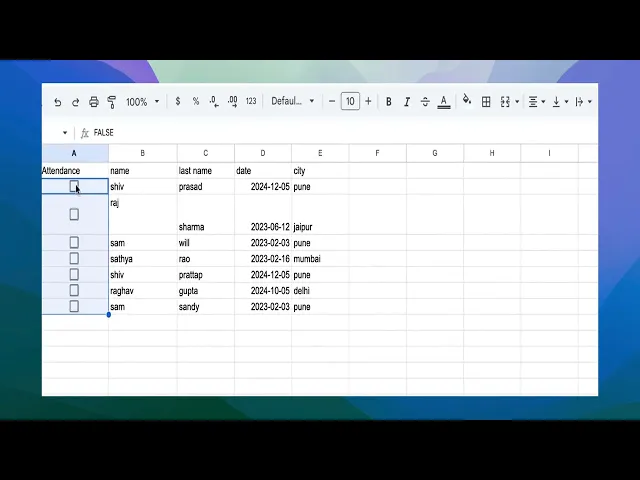
Tutoriais
Como Adicionar uma Caixa de Seleção no Google Sheets – Tutorial Rápido
Aprenda a inserir e usar caixas de seleção no Google Sheets para listas de tarefas, rastreamento de projetos e muito mais. Passos simples com dicas adicionais.
Este documento fornece um guia sobre como adicionar caixas de seleção no Google Sheets.
Siga os passos abaixo para implementar caixas de seleção de forma eficiente e trabalhar com seus valores.
Guia Passo a Passo: Como adicionar uma caixa de seleção no Google Sheets
Passo 1
Para começar, exploraremos como adicionar caixas de seleção a uma célula.

Passo 2
Primeiro, selecione o campo onde deseja adicionar uma caixa de seleção. Navegue até o menu 'Inserir' e escolha a opção 'Caixa de Seleção'.

Passo 3
Ao selecionar uma caixa de seleção, você notará que o resultado do valor é exibido como 'verdadeiro', e se desmarcada, o valor será falso, indicando que a caixa de seleção está selecionada.

Passo 4
Se você quiser desmarcar, o valor será falso. . indicando que a caixa de seleção está selecionada. Portanto, é assim que se adiciona uma caixa de seleção nas planilhas.

Dicas profissionais para adicionar uma caixa de seleção no Google Sheets
Use o menu "Inserir": Navegue até o menu Inserir, selecione Caixa de Seleção, e ela aparecerá nas células selecionadas.
Inserir várias caixas de seleção: Destaque várias células antes de usar a opção Inserir para adicionar caixas de seleção em massa.
Vincular caixas de seleção a fórmulas: Use caixas de seleção para calcular valores dinamicamente ou disparar formatação condicional na sua planilha.
Erros comuns e como evitá-los ao adicionar uma caixa de seleção no Google Sheets
Caixa de seleção não aparecendo na célula desejada: Selecionar uma única célula em vez de um intervalo pode ser limitante. Solução: Destaque todas as células alvo antes de adicionar caixas de seleção.
Caixas de seleção não afetando cálculos: Esquecer de vincular caixas de seleção a fórmulas pode levar a erros. Solução: Use valores VERDADEIRO/FALSO em fórmulas com caixas de seleção vinculadas.
Formatação de caixas de seleção desalinhada: As caixas de seleção podem parecer fora de lugar em células menores. Solução: Ajuste o tamanho da célula para o alinhamento correto.
Dúvidas comuns sobre adicionar uma caixa de seleção no Google Sheets
Posso personalizar o rótulo da caixa de seleção?
Não, as caixas de seleção no Sheets exibem apenas como marcadas ou desmarcadas, sem rótulos.Como posso remover uma caixa de seleção de uma célula?
Clique com o botão direito na célula, selecione Limpar, e a caixa de seleção será excluída.Posso usar caixas de seleção para filtrar dados?
Sim, você pode filtrar linhas com base em caixas de seleção marcadas ou desmarcadas.Como gravar a tela no Mac?
Para gravar a tela em um Mac, você pode usar o Trupeer AI. Ele permite capturar toda a tela e fornece capacidades de IA, como adicionar avatares de IA, adicionar narração, adicionar zoom e desfocar no vídeo. Com o recurso de tradução de vídeo de Trupeer, você pode traduzir o vídeo em mais de 30 idiomas.Como adicionar um avatar de IA à gravação da tela?
Para adicionar um avatar de IA a uma gravação de tela, você precisará usar uma ferramenta de gravação de tela com IA. O Trupeer AI é uma ferramenta de gravação de tela com IA que o ajuda a criar vídeos com vários avatares, também ajuda você a criar seu próprio avatar para o vídeo.Como gravar a tela no Windows?
Para gravar a tela no Windows, você pode usar a Game Bar embutida (Windows + G) ou uma ferramenta de IA avançada como o Trupeer AI para recursos mais avançados, como avatares de IA, narração, tradução, etc.Como adicionar narração ao vídeo?
Para adicionar narração a vídeos, baixe a extensão do trupeer ai para Chrome. Depois de se inscrever, faça o upload do seu vídeo com voz, escolha a narração desejada no trupeer e exporte seu vídeo editado.Como eu faço zoom em uma gravação de tela?
Para fazer zoom durante uma gravação de tela, use os efeitos de zoom no Trupeer AI, que permitem que você aumente e diminua em momentos específicos, aprimorando o impacto visual do seu conteúdo em vídeo.
Este documento fornece um guia sobre como adicionar caixas de seleção no Google Sheets.
Siga os passos abaixo para implementar caixas de seleção de forma eficiente e trabalhar com seus valores.
Guia Passo a Passo: Como adicionar uma caixa de seleção no Google Sheets
Passo 1
Para começar, exploraremos como adicionar caixas de seleção a uma célula.

Passo 2
Primeiro, selecione o campo onde deseja adicionar uma caixa de seleção. Navegue até o menu 'Inserir' e escolha a opção 'Caixa de Seleção'.

Passo 3
Ao selecionar uma caixa de seleção, você notará que o resultado do valor é exibido como 'verdadeiro', e se desmarcada, o valor será falso, indicando que a caixa de seleção está selecionada.

Passo 4
Se você quiser desmarcar, o valor será falso. . indicando que a caixa de seleção está selecionada. Portanto, é assim que se adiciona uma caixa de seleção nas planilhas.

Dicas profissionais para adicionar uma caixa de seleção no Google Sheets
Use o menu "Inserir": Navegue até o menu Inserir, selecione Caixa de Seleção, e ela aparecerá nas células selecionadas.
Inserir várias caixas de seleção: Destaque várias células antes de usar a opção Inserir para adicionar caixas de seleção em massa.
Vincular caixas de seleção a fórmulas: Use caixas de seleção para calcular valores dinamicamente ou disparar formatação condicional na sua planilha.
Erros comuns e como evitá-los ao adicionar uma caixa de seleção no Google Sheets
Caixa de seleção não aparecendo na célula desejada: Selecionar uma única célula em vez de um intervalo pode ser limitante. Solução: Destaque todas as células alvo antes de adicionar caixas de seleção.
Caixas de seleção não afetando cálculos: Esquecer de vincular caixas de seleção a fórmulas pode levar a erros. Solução: Use valores VERDADEIRO/FALSO em fórmulas com caixas de seleção vinculadas.
Formatação de caixas de seleção desalinhada: As caixas de seleção podem parecer fora de lugar em células menores. Solução: Ajuste o tamanho da célula para o alinhamento correto.
Dúvidas comuns sobre adicionar uma caixa de seleção no Google Sheets
Posso personalizar o rótulo da caixa de seleção?
Não, as caixas de seleção no Sheets exibem apenas como marcadas ou desmarcadas, sem rótulos.Como posso remover uma caixa de seleção de uma célula?
Clique com o botão direito na célula, selecione Limpar, e a caixa de seleção será excluída.Posso usar caixas de seleção para filtrar dados?
Sim, você pode filtrar linhas com base em caixas de seleção marcadas ou desmarcadas.Como gravar a tela no Mac?
Para gravar a tela em um Mac, você pode usar o Trupeer AI. Ele permite capturar toda a tela e fornece capacidades de IA, como adicionar avatares de IA, adicionar narração, adicionar zoom e desfocar no vídeo. Com o recurso de tradução de vídeo de Trupeer, você pode traduzir o vídeo em mais de 30 idiomas.Como adicionar um avatar de IA à gravação da tela?
Para adicionar um avatar de IA a uma gravação de tela, você precisará usar uma ferramenta de gravação de tela com IA. O Trupeer AI é uma ferramenta de gravação de tela com IA que o ajuda a criar vídeos com vários avatares, também ajuda você a criar seu próprio avatar para o vídeo.Como gravar a tela no Windows?
Para gravar a tela no Windows, você pode usar a Game Bar embutida (Windows + G) ou uma ferramenta de IA avançada como o Trupeer AI para recursos mais avançados, como avatares de IA, narração, tradução, etc.Como adicionar narração ao vídeo?
Para adicionar narração a vídeos, baixe a extensão do trupeer ai para Chrome. Depois de se inscrever, faça o upload do seu vídeo com voz, escolha a narração desejada no trupeer e exporte seu vídeo editado.Como eu faço zoom em uma gravação de tela?
Para fazer zoom durante uma gravação de tela, use os efeitos de zoom no Trupeer AI, que permitem que você aumente e diminua em momentos específicos, aprimorando o impacto visual do seu conteúdo em vídeo.

Vídeos e Documentos de Produto Instantâneos em IA a partir de Gravações de Ecrã Brutas
Experience the new & faster way of creating product videos.
Instant AI Product Videos and Docs from Rough Screen Recordings.
Experience the new & faster way of creating product videos.
Instant AI Product Videos and Docs from Rough Screen Recordings.
Experience the new & faster way of creating product videos.
Instant AI Product Videos and Docs from Rough Screen Recordings.
Crie Demos e Documentos Impressionantes em 2 minutos
Crie Demos e Documentos Impressionantes em 2 minutos


